- Scoprire EaseUS
- Chi Siamo
- Recensioni & Premi
- Contatta EaseUS
- Rivenditore
- Affiliato
- Mio Conto
- Sconto Education
- 1. Miglior consiglio: recuperare i progetti iMovie su Mac con il software di recupero
- 2. Come recuperare progetto iMovie cancellato su Mac dal Cestino
- 3. Come recuperare i progetti iMovie su un Mac dalla libreria
- 4. Ripristinare i progetti iMovie su un Mac con i backup di iMovie
- 5. Recuperare progetti iMovie su un Mac con Time Machine
Perché i miei progetti iMovie sono stati eliminati su un Mac
iMovie è un'eccellente applicazione che può aiutare gli utenti Mac a creare e modificare video di qualità cinematografica. Gli utenti possono allegare musica, descrizioni e altri clip al video e talvolta il video che hai creato potrebbe essere eliminato o non salvato per i seguenti motivi:
- L'applicazione iMovie si chiude improvvisamente senza salvare il tuo lavoro.
- Il sistema di base macOS si è arrestato in modo anomalo e ha richiesto una riparazione del disco.
- È necessario più spazio ed è necessario liberare spazio su Macintosh HD.
- Ho cancellato accidentalmente il mio lavoro preferito di iMovie.
- Altri danni fisici causati dall'uomo al Mac.
Non è molto piacevole perdere i tuoi progetti iMovie che hai speso tempo e denaro per creare, ma sei qui nel posto giusto. Presenteremo cinque soluzioni disponibili per recuperare i progetti iMovie su un Mac.
1. Miglior consiglio: recuperare i progetti iMovie su Mac con il software di recupero
La prima soluzione che consigliamo è recuperare i progetti iMovie su un Mac con un software di recupero dati. EaseUS Data Recovery Wizard per Mac sarà una buona scelta per gli utenti Mac.
Abbiamo elencato i punti salienti di questo strumento di recupero video per Mac per aiutarti a saperne di più:
- Supporta il recupero di video cancellati da Ring, il recupero di video cancellati da iMovie e il recupero di video cancellati da altre applicazioni video.
- Supporta il ripristino del cestino del Mac. Può aiutarti a recuperare i progetti iMovie anche dopo aver svuotato il Cestino.
- Recupera e ripara progetti iMovie corrotti/danneggiati da Mac locali, dischi rigidi esterni, unità flash USB e altri dispositivi di archiviazione.
Ecco un tutorial con immagini e puoi seguire i passaggi e recuperare i progetti iMovie su un Mac.
Passo 1. Seleziona la posizione su cui sono stati archiviati i tuoi dati e file eliminati e fai clic sul pulsante "Cerca file persi".

Passo 2. Il software eseguirà sia la scansione rapida che la scansione approfondita per trovare file eliminati sul volume selezionato.

Passo 3. I risultati della scansione verranno divisi per tipologie nel riquadro di sinistra. Basta selezionare i file e fare clic sul pulsante "Recupera" per recuperarli.

2. Come recuperare i progetti iMovie cancellati su un Mac dal Cestino
Se elimini accidentalmente i tuoi progetti iMovie con il collegamento Sposta nel Cestino o fai clic sull'opzione "Sposta nel Cestino", puoi recuperare i progetti iMovie eliminati su un Mac dal Cestino. (Dovresti tornare al primo metodo se hai già il Cestino vuoto su Mac.)
Passaggio 1. Apri la cartella Cestino sul tuo Mac dal desktop.

Passaggio 2. Tutti i file eliminati di recente verranno visualizzati nella cartella Cestino.
Passaggio 3. Seleziona il progetto iMovie eliminato e fai clic con il pulsante destro del mouse.
Passaggio 4. Scegli "Ripristina" per recuperare il progetto iMovie cancellato su un Mac.

3. Come recuperare i progetti iMovie su un Mac dalla libreria
A volte, dopo l'ultimo aggiornamento di macOS, il tuo progetto iMovie verrà spostato in un'altra cartella ma ancora nella libreria iMovie. Quindi dovresti controllare la tua libreria iMovie e recuperare i tuoi progetti iMovie.
Passaggio 1. Fai clic su "Vai" dalla barra dei menu Apple e scegli "Home".
Passaggio 2. Apri la cartella "Film" su Mac.
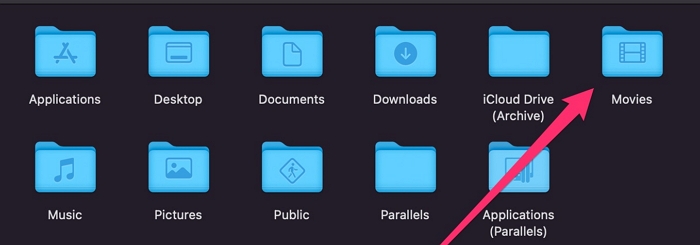
Passaggio 3. Puoi trovare i tuoi file iMovie con ".imovielibrary ". Fai clic con il pulsante destro del mouse e scegli "Mostra contenuto pacchetto".
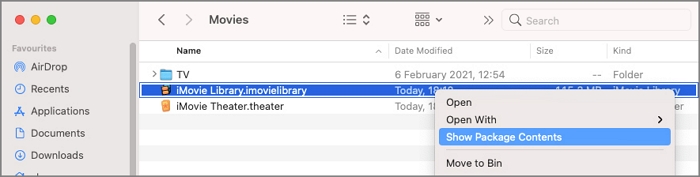
Passaggio 4. Scorri verso il basso per vedere i progetti iMovie desiderati e recuperali.
4. Ripristinare i progetti iMovie su un Mac con i backup di iMovie
L'applicazione iMovie salverà automaticamente il tuo progetto e conserverà i backup di iMovie nella cartella Libreria. Ecco una guida per aiutarti a trovare la cartella di backup di iMovie.
Passo 1. Fai clic su "Vai" dalla barra dei menu Apple e scegli "Libreria".
Passo 2. Puoi seguire questo percorso per trovare i backup di iMovie: Vai/Home/Library/Containers/com.apple.iMovieApp/Data/Library/Caches/iMovie Backups
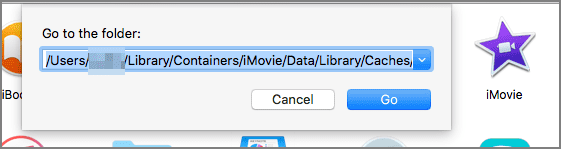
Passo 3. Trova e apri il progetto iMovie di destinazione. Se non riesci a trovare i tuoi file qui, prova a trovarli con Time Machine.
5. Recuperare progetti iMovie su un Mac con Time Machine
Molti utenti Mac eseguiranno il backup dei dati Mac con Mac Time Machine per evitare la perdita di dati. Se non riesci a trovare i progetti iMovie desiderati nella cartella di backup di iMovie, puoi eseguire il ripristino dal backup di Time Machine.
Passaggio 1. Fai clic su "Preferenze di Sistema".
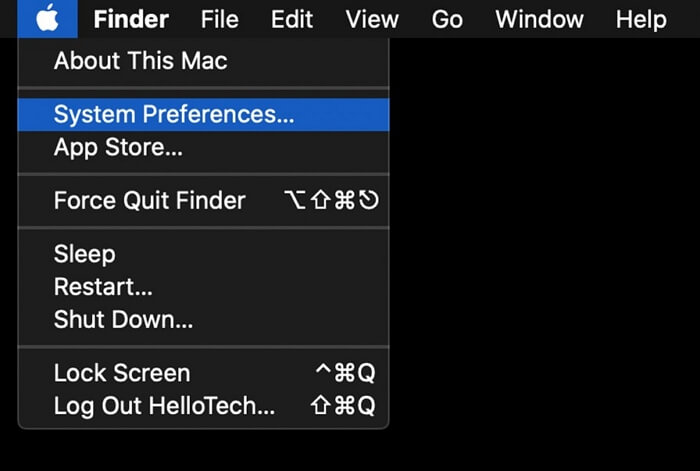
Passaggio 2. Accedi a Time Machine sul tuo Mac.
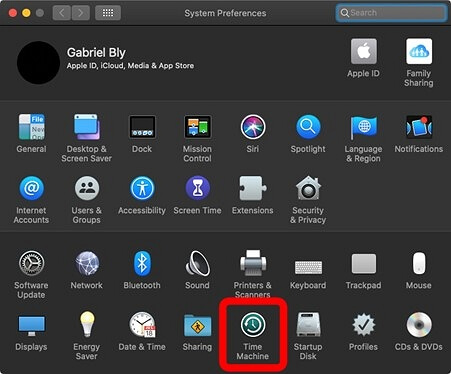
Passaggio 3. Assicurati che "Mostra Time Machine nella barra dei menu" sia selezionato e puoi accedere a Time Machine dalla barra dei menu.

Passaggio 4. Quindi puoi ripristinare i progetti iMovie eliminati dal backup di Time Machine.
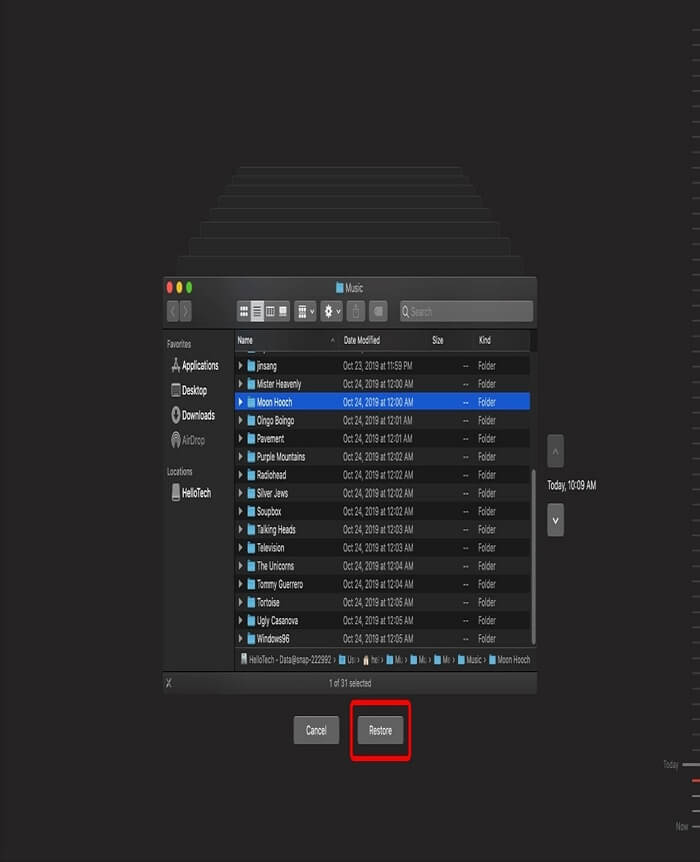
Conclusione
Dopo aver appreso i cinque metodi disponibili per recuperare i progetti iMovie su un Mac, speriamo che tu abbia già restituito i file persi. Per evitare la perdita di dati durante l'utilizzo di iMovie o altre applicazioni, ti consigliamo di scaricare subito EaseUS Data Recovery Wizard per Mac.
Domande frequenti sul recupero di progetti iMovie su Mac
Hai altre domande sul recupero dei progetti iMovie su un Mac? Non preoccuparti! Di seguito elenchiamo quattro domande e risposte per aiutarti a saperne di più.
C'è un modo per recuperare i progetti iMovie cancellati senza il software?
Hai quattro modi per recuperare i progetti iMovie cancellati su un Mac senza il software:
- 1. Recupera dalla Libreria.
- 2. Recupera i progetti iMovie persi dal Cestino
- 3. Ripristina dal backup di Time Machine
- 4. Ripristina dai backup di iMovie
Posso recuperare progetti iMovie cancellati su macOS Ventura?
Puoi recuperare file cancellati su macOS Ventura con quattro metodi:
- 1. Recupera i progetti iMovie su macOS Ventura dal Cestino
- 2. Ripristina i progetti iMovie su macOS Ventura con EaseUS Data Recovery Wizard per Mac
- 3. Ripristina i progetti iMovie su macOS Ventura con Terminal
- 4. Ripristina i progetti iMovie su macOS Ventura da Time Machine
Dove sono archiviati i backup di iMovie?
L'applicazione iMovie memorizzerà tutti i backup nella cartella di backup di iMovie. Come puoi trovare questa cartella di backup? Segui questo percorso e puoi trovare i tuoi backup di iMovie: Vai/Home/Library/Containers/com.apple.iMovieApp/Data/Library/Caches/iMovie Backups.
Perché i miei progetti iMovie scompaiono sul mio Mac?
I seguenti motivi possono causare la scomparsa dei progetti iMovie sul tuo Mac:
- 1. L'applicazione iMovie si chiude improvvisamente senza salvare il tuo lavoro.
- 2. Il sistema di base macOS si è arrestato in modo anomalo e ha richiesto una riparazione del disco.
- 3. È necessario più spazio ed è necessario liberare spazio su Macintosh HD.
- 4. Ho cancellato accidentalmente il mio lavoro preferito di iMovie.
- 5. Altri danni fisici causati dall'uomo al Mac.
